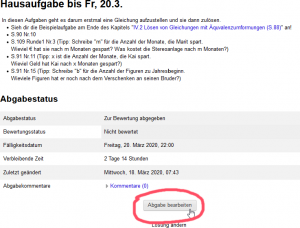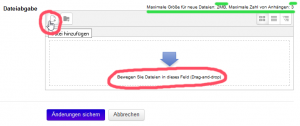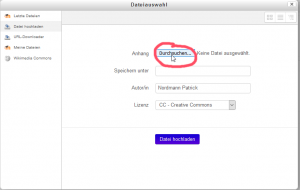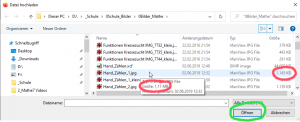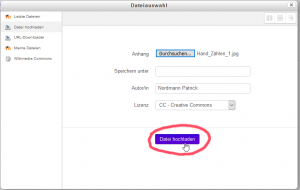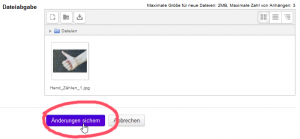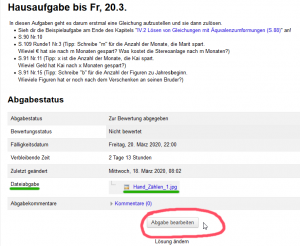Moodle Anleitung: Unterschied zwischen den Versionen
Aus Schulphysikwiki
(→Abgeben von Aufgaben) |
|||
| Zeile 2: | Zeile 2: | ||
==Abgeben von Aufgaben== | ==Abgeben von Aufgaben== | ||
| − | Hier wird beschrieben wie du über einen browser im Internet [https://moodle.dhg-freiburg.de/moodle/ Moodle] Aufgaben abgeben kannst. | + | Hier wird beschrieben wie du über einen browser im Internet in [https://moodle.dhg-freiburg.de/moodle/ Moodle] Aufgaben abgeben kannst. |
| − | <gallery widths= | + | <gallery widths=300px heights=300px perrow=3 > |
Bild:Moodle Abgabe 1.png|Klicke unter der Aufgabe auf das Feld "Abgabe bearbeiten". | Bild:Moodle Abgabe 1.png|Klicke unter der Aufgabe auf das Feld "Abgabe bearbeiten". | ||
Bild:Moodle Abgabe 2.png|Deine Datei kannst du entweder mit "drag and drop" einfach in das Fenster ziehen, oder mit einem Klick auf "Datei hinzufügen" in deinen Ordnern suchen.<br>Bei dieser Aufgabe darf eine Datei nur 2MB groß sein. Du kannst 3 Dateien hochladen.<br>Verringere die Auflösung deines Fotos, wenn es zu groß ist. | Bild:Moodle Abgabe 2.png|Deine Datei kannst du entweder mit "drag and drop" einfach in das Fenster ziehen, oder mit einem Klick auf "Datei hinzufügen" in deinen Ordnern suchen.<br>Bei dieser Aufgabe darf eine Datei nur 2MB groß sein. Du kannst 3 Dateien hochladen.<br>Verringere die Auflösung deines Fotos, wenn es zu groß ist. | ||
| Zeile 12: | Zeile 12: | ||
Bild:Moodle Abgabe 6.png| | Bild:Moodle Abgabe 6.png| | ||
Bild:Moodle Abgabe 7.png|Du kannst deine Abgabe auch nach dem Sichern noch verändern. | Bild:Moodle Abgabe 7.png|Du kannst deine Abgabe auch nach dem Sichern noch verändern. | ||
| + | </gallery> | ||
| + | |||
| + | ==Verwenden von Open Camera zur Einstellung der Foto-Auflösung== | ||
| + | Deine Fotos sind immer 3MB groß und du kannst deine Kamera nicht anders einstellen? | ||
| + | |||
| + | Dann kannst du etwas für eine geringere Belastung der Technik und damit auch für die Umwelt tun. | ||
| + | |||
| + | Die "[https://de.wikipedia.org/wiki/Open_Camera Open Camera]" für Android ist Open Source, kostenlos, werbefrei und klaut keine Daten. Du kannst sie bei GooglePlay oder F-Droid runterladen. Bei mir benötigt sie 8,5 MB Speicher. | ||
| + | |||
| + | |||
| + | Nun kannst du ganz einfach die gewünschte Auflösung einstellen: | ||
| + | [[Datei:OpenCamera Auflösung.jpg|300px|thumb|none|Zuerst das Menü öffnen (rot).<br>Dann die Auflösung verändern (grün).]] | ||
| + | |||
| + | |||
| + | |||
| + | Es ist außerdem praktisch, den gleichen Speicherordner wie üblich zu verwenden. Dazu folgst du den nächsten Bildern: | ||
| + | <gallery widths=200px heights=400px perrow=3 caption="Speicherort auf den üblichen Ordner setzen"> | ||
| + | Bild:OpenCamera Speicherort 01.jpg|Zuerst die Einstellungen öffnen. | ||
| + | Bild:OpenCamera Speicherort 1.jpg|Dann auf "Mehr Kamera Einstellungen..." | ||
| + | Bild:OpenCamera Speicherort 2.jpg|Etwas nach unten wischen, dann geht es mit "Speicherort" weiter. | ||
| + | Bild:OpenCamera Speicherort 3.jpg|Hier wählst du "Übergeordnetes Verzeichnis". | ||
| + | Bild:OpenCamera Speicherort 4.jpg|Und dort wählst du deinen Standard-Ordner "Camera". | ||
| + | Bild:OpenCamera Speicherort 5.jpg|Jetzt nur noch mit "OK" bestätigen, fertig! | ||
</gallery> | </gallery> | ||
Version vom 20. März 2020, 23:34 Uhr
Inhaltsverzeichnis
Abgeben von Aufgaben
Hier wird beschrieben wie du über einen browser im Internet in Moodle Aufgaben abgeben kannst.
Verwenden von Open Camera zur Einstellung der Foto-Auflösung
Deine Fotos sind immer 3MB groß und du kannst deine Kamera nicht anders einstellen?
Dann kannst du etwas für eine geringere Belastung der Technik und damit auch für die Umwelt tun.
Die "Open Camera" für Android ist Open Source, kostenlos, werbefrei und klaut keine Daten. Du kannst sie bei GooglePlay oder F-Droid runterladen. Bei mir benötigt sie 8,5 MB Speicher.
Nun kannst du ganz einfach die gewünschte Auflösung einstellen:
Es ist außerdem praktisch, den gleichen Speicherordner wie üblich zu verwenden. Dazu folgst du den nächsten Bildern:
- Speicherort auf den üblichen Ordner setzen